刚应聘到一家公司的宣传策划室工作,就接到了一桩重要任务:用幻灯片向客户展示本公司的新产品。可是,我对产品的了解度并不高,咋办呢?我想到了“WPS演示 2010”的多显示功能,结果圆满地完成了任务,高兴之余忍不住将具体方法共享出来。
先看看我的道具吧。笔记本一台,投影仪一台,投影仪接到笔记本的外接显示接口。投影仪面向观众,笔记本面向笔者——展示成功的秘密全部隐藏在笔记本上。
第1步:设置双显示器。在Win 7桌面上右击,选择“个性化→显示→更改显示器设置”,在“多显示器”下选择“扩展这些显示”,如图1所示。
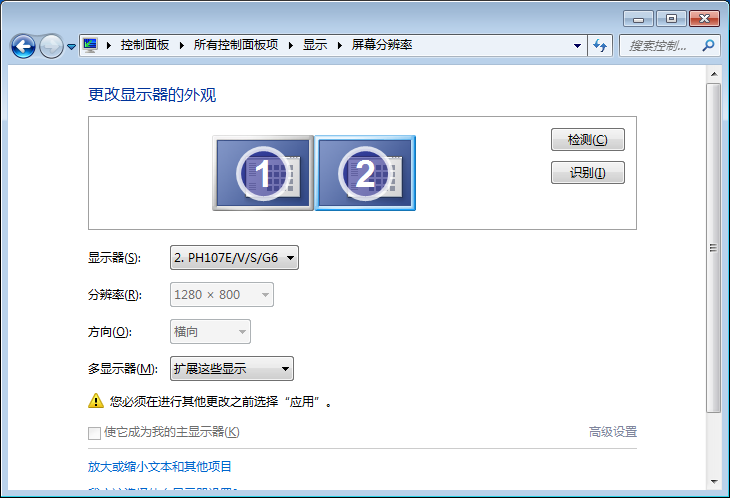
图1
第2步:设置放映方式。用WPS演示打开要播放的PPT幻灯片,单击“幻灯片放映→设置放映方式”,在“幻灯片放映显示于”后选择“监视器2”,如图2所示。
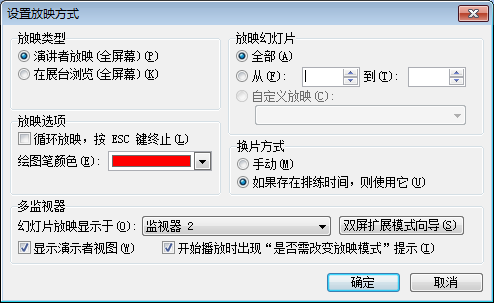
图2
第3步:播放。播放时笔记本上的界面如图3所示,而投影仪上只显示幻灯片的主界面,即图3的左上角部分,这貌似平常的播放方式背后却隐藏着大量玄机:
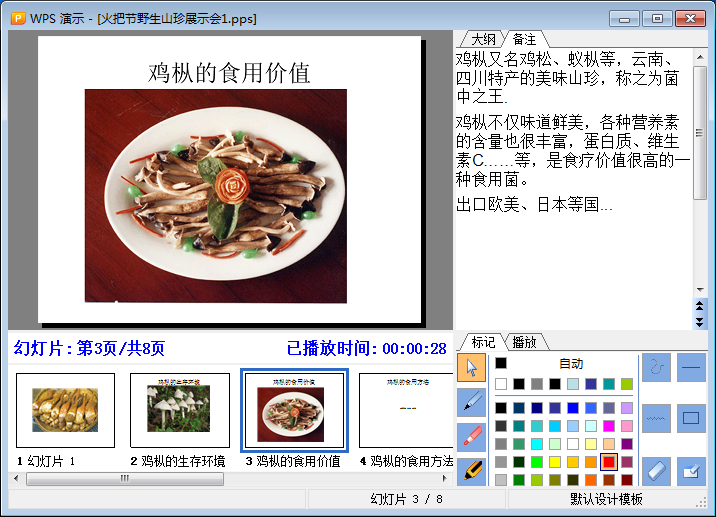
图3
★在笔记本上,可显示每张幻灯片的备注信息,播放者照着念就是了——听众还以为你真的有一副好口才。
★笔记本上,可显示出幻灯片的缩略图,单击即可显示出来——如果某张不适宜给观众看,可直接跳过。
★图3所示的界面可拖放为窗口方式,而观众看到的是全屏且只有左上角部分——播放者可打开QQ听听老板的意旨再向观众讲解。
★在播放状态下,还可向备注栏时输入文字——将观众的即席反应记录下来吧,反正观众也看不到。
新闻热点
疑难解答